Supporto di più aree geografiche per Power BI Embedded
Supporto di più aree geografiche per Power BI Embedded significa che gli ISV e le organizzazioni che creano applicazioni che usano Power BI Embedded per incorporare funzionalità analitiche nelle proprie app possono ora distribuire i dati in aree diverse in tutto il mondo.
I clienti che usano Power BI Embedded possono ora configurare una capacità A usando le opzioni per più aree geografiche, in base alle stesse funzionalità e limitazioni supportate da Power BI Premium per l'uso di più aree geografiche.
Creazione di una nuova risorsa capacità di Power BI Embedded con più aree geografiche
Nella schermata Crea risorsa scegliere la località della capacità. Fino ad ora, era possibile selezionare solo la località del tenant di Power BI, quindi era disponibile una singola località. Con il supporto di più aree geografiche è possibile scegliere tra aree diverse per distribuire la capacità.
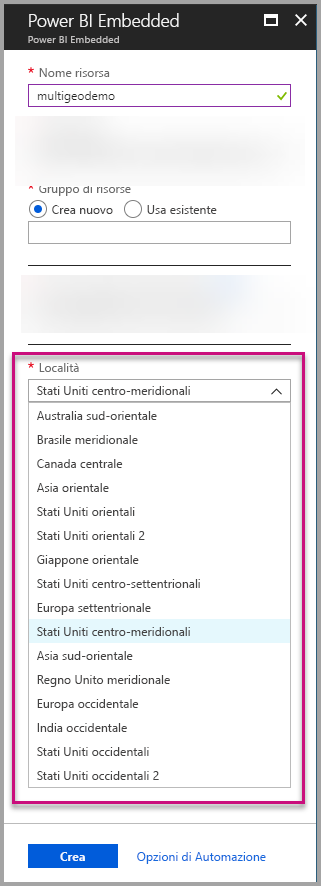
Si noti che quando si apre il menu di riepilogo a discesa della località, il tenant iniziale è la selezione predefinita.
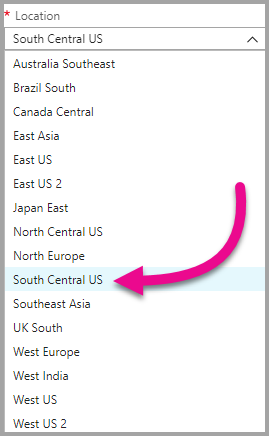
Quando si sceglie una posizione diversa da quella del tenant predefinita, viene richiesto di confermare di essere a conoscenza della selezione.
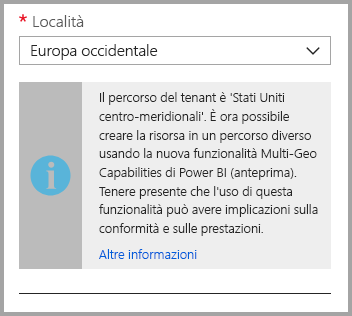
Visualizzare la località della capacità
È possibile visualizzare facilmente la località della capacità dalla pagina di gestione principale di Power BI Embedded nel portale di Azure.
Le posizioni sono disponibili anche nel portale di amministrazione in PowerBI.com. Nel portale di amministrazione scegliere Impostazioni di capacità e quindi passare alla scheda Power BI Embedded.
Altre informazioni sulla creazione di capacità con Power BI Embedded.
Gestire la località della capacità esistente
Dopo aver creato una nuova capacità, non è possibile modificare la località di una risorsa di Power BI Embedded.
Per spostare il contenuto di Power BI in un'area diversa, seguire questa procedura:
Creare una nuova capacità in un'area diversa.
Assegnare tutte le aree di lavoro dalla capacità esistente alla nuova capacità.
Eliminare o sospendere la capacità precedente.
È importante notare che se si decide di eliminare una capacità senza riassegnare il relativo contenuto, tutto il contenuto in tale capacità viene spostato in una capacità condivisa, ovvero nell'area iniziale.
Supporto delle API per più aree geografiche
Per gestire le capacità con più aree geografiche tramite API, usare le API seguenti:
Get Capacities -L'API restituisce un elenco di capacità con accesso all'utente. La risposta include una proprietà denominata
regionche specifica la posizione della capacità.Assign To Capacity: l'API consente di assegnare un'area di lavoro a una capacità esterna all'area principale o di spostare le aree di lavoro tra capacità in aree diverse. Per eseguire questa operazione, l'utente o l'entità servizio necessita delle autorizzazioni di amministratore per l'area di lavoro e delle autorizzazioni di amministratore o per l'assegnazione per la capacità di destinazione.
API di Azure Resource Manager - Tutte le operazioni dell'API di Azure Resource Manager, tra cui Create e Delete, supportano più aree geografiche.
Considerazioni e limitazioni
- Le limitazioni Multi-Geo di Power BI Embedded sono simili alle considerazioni e alle limitazioni Multi-Geo di Power BI Premium.
Contenuto correlato
Altre domande? Inviare una domanda alla community di Power BI

